PDF je zkratka pro Portable Document Format. Je to defacto formát, který se používá pro elektronické sdílení dokumentů a je obvykle preferovaným formátem při připojování dokumentů na web ke stažení.
Jednou za čas možná budete muset provést změny v dokumentech PDF. Není to tak jednoduché, jak to zní, a člověk potřebuje editor PDF, aby mohl provádět změny v textu a dokonce i v obrázcích, aniž by je musel převádět do jiného formátu. Připojte se k nám, když prozkoumáme některé z nejlepších editorů PDF pro Ubuntu Linux.
1) Editor PDF LibreOffice
To může být pro mnohé šokem, protože LibreOffice je obecně známý jako nástroj pro publikování na počítači pro základní používané případy, jako je zpracování textu, tabulky a prezentace, abychom zmínili alespoň některé. Naštěstí bezplatná a opensource sada, kterou používají miliony uživatelů po celém světě, vám poskytuje možnost upravovat dokumenty PDF pomocí LibreOffice Draw.
LibreOffice Draw je vestavěný a praktický editor PDF, který vám umožňuje provádět úpravy vašich dokumentů PDF. Nemusíte si kupovat proprietární editor PDF, který vám vyschne z kapsy. Má to však háček. Do již existujících dokumentů PDF můžete provádět pouze jednoduché úpravy, jako je přidávání textu, obrázků a textových polí. Nicméně je to stále mocný nástroj, pokud vše, co hledáte, je jednoduché úpravy vašich souborů PDF.

2) Okulární
Okular, vyvinutý a spravovaný KDE, je multiplatformní prohlížeč dokumentů založený na knihovnách rámců Qt a KDE. Je tedy nativní pro prostředí KDE a distribuován jako součást balíčku KDE.
Jako prohlížeč pro více platforem podporuje širokou škálu formátů dokumentů včetně PDF, JPG, TIFF, XPS, markdown, ODF a mnoha dalších.
Okular poskytuje uživatelům možnost přidávat textová pole, komentovat dokumenty PDF, kreslit čáry a tvary, ořezávat okraje stránek a číst nahlas text pomocí funkce rychlosti Qt.
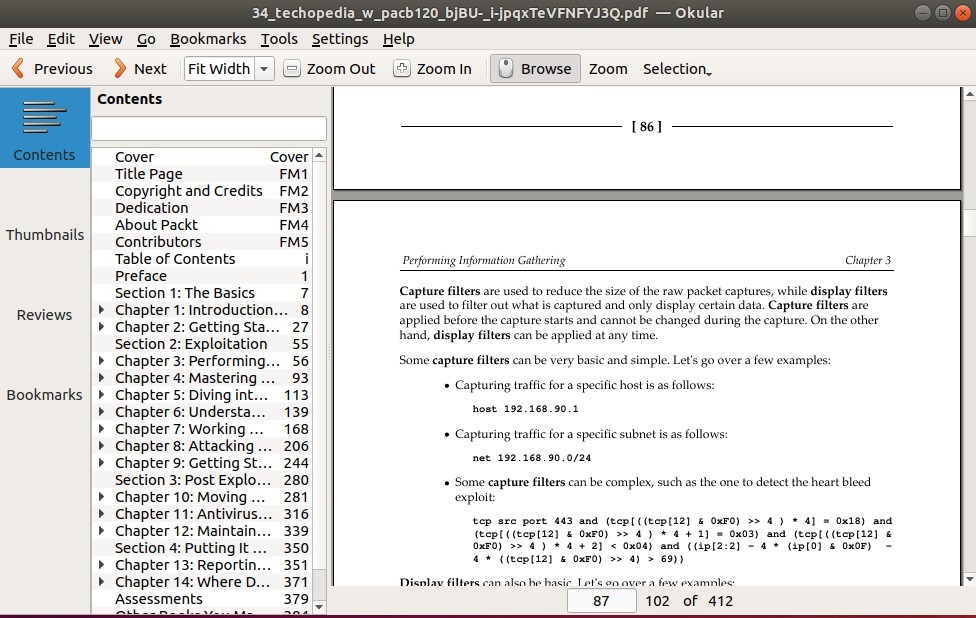
Chcete-li nainstalovat Okular na Ubuntu 20.04, spusťte:
$ sudo apt install okular
Můžete také použít snap balíčky, jak je znázorněno.
$ sudo snap install okular
3) Scribus
Scribus, napsaný v C++ a založený na Qt, je bezplatný a opensource multiplatformní nástroj pro stolní publikování. Se Scribusem můžete vytvářet širokou škálu publikací včetně časopisů, informačních bulletinů, plakátů, brožur a dalších uměleckých děl.
Kromě DTP vám Scribus také umožňuje provádět drobné změny ve vašich PDF dokumentech. Můžete přidávat textová pole, seznamy a také navrhovat interaktivní dokumenty PDF. Nicméně, stejně jako LibreOffice Draw, hlavním cílem Scribusu nejsou úpravy dokumentů PDF, a proto jste omezeni pouze na základní techniky úprav.
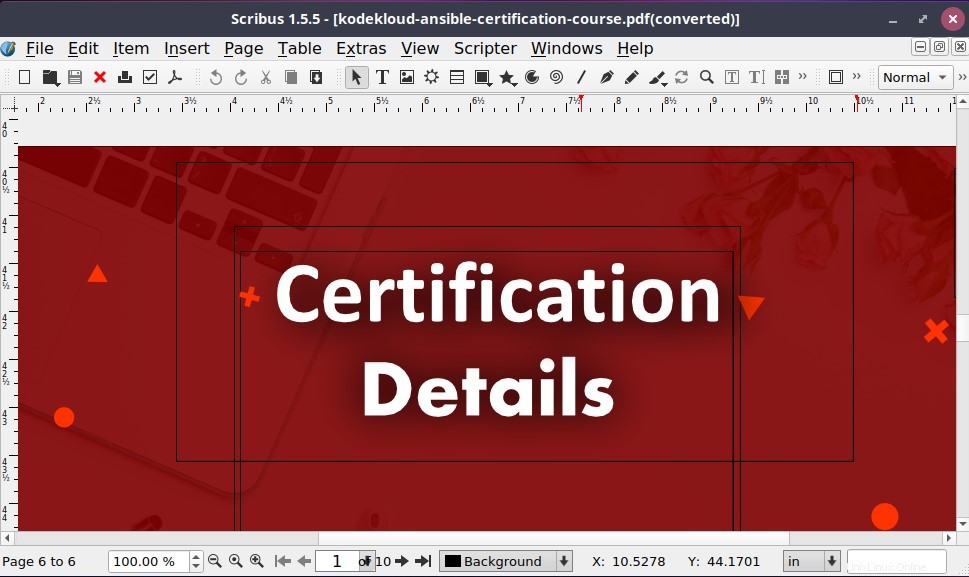
Scribus je k dispozici ve standardním úložišti Ubuntu a pro jeho instalaci spusťte příkaz.
$ sudo apt install scribus
4) Foxit Reader
Foxit reader je další impozantní PDF editor a nástroj pro čtení. Je to bezplatná a multiplatformní čtečka PDF, kterou lze použít na počítačích Mac, Windows, Linux a dokonce i Android. Foxit Reader přichází s elegantním a intuitivním uživatelským rozhraním, které poskytuje příjemný uživatelský zážitek.
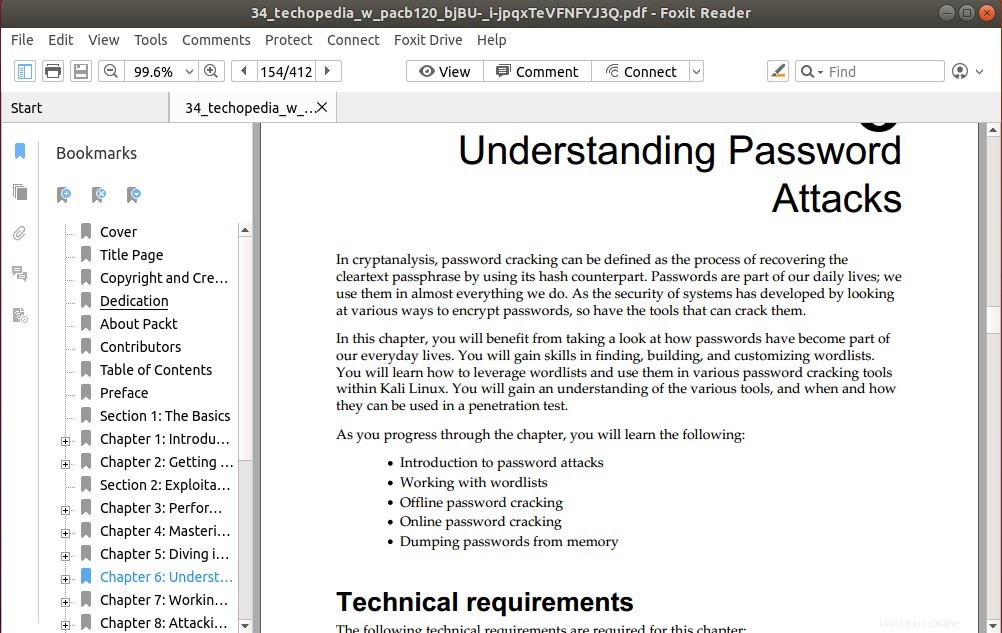
Na první pohled nabízí čtečka PDF Foxit následující funkce:
- Otevírání více dokumentů PDF na různých kartách
- Tisk dokumentů PDF
- Podepisování dokumentů pomocí elektronického podpisu
- Zobrazení souborů PDF v různých orientacích
- Poznámky
- Vyhledávání textu a rotace stránek
- Podpora Microsoft RMS
Chcete-li nainstalovat Foxit Reader, nejprve přejděte na stránku Foxit Reader a stáhněte si instalační program pro Linux.
Chcete-li věci mnohem jednodušší, můžete si jej stáhnout z příkazového řádku, jak je znázorněno
$ wget http://cdn01.foxitsoftware.com/pub/foxit/reader/desktop/linux/2.x/2.4/en_us/FoxitReader.enu.setup.2.4.4.0911.x64.run.tar.gz
Po stažení rozbalte instalační program Foxit Archive pomocí příkazu tar
$ tar -xvf FoxitReader.enu.setup.2.4.4.0911.x64.run.tar.gz
Tím se rozbalí soubor tarball a zobrazí se instalační program

Dále spusťte instalační program jako uživatel sudo, jak je znázorněno
$ sudo ./FoxitReader.enu.setup.2.4.4.0911\(r057d814\).x64.run
Přijměte výchozí cestu k adresáři a klikněte na ‚Další‘.
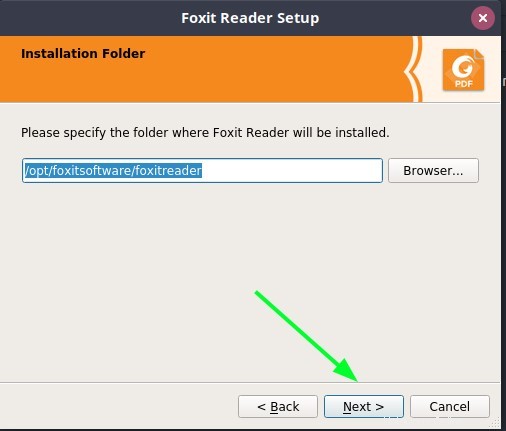
Přijměte licenční smlouvu a klikněte na ‚Další‘
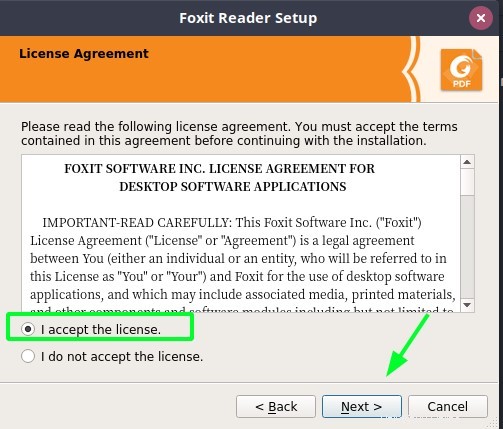
Instalace aplikace Foxit Reader bude zahájena.
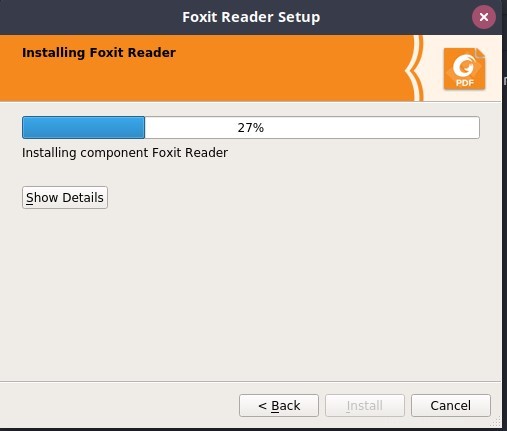
Po několika sekundách bude instalace dokončena. Kliknutím na „Dokončit“ ukončete.
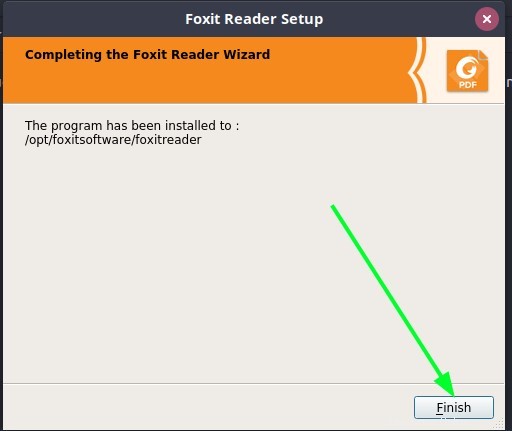
5) GIMP
GIMP, zkratka pro GNU Image Manipulation Program, je populární multiplatformní nástroj pro úpravu obrázků, který provádí širokou škálu operací pro úpravu obrázků. Poskytuje vysoce kvalitní nástroje pro manipulaci s obrázky pro provádění úkolů úpravy obrázků, jako je retušování a obnova. Kromě toho můžete navrhovat makety, komponenty uživatelského rozhraní, jako jsou tlačítka a ikony, s pomocí vysoce kvalitních funkcí správy barev, které zajišťují vysokou věrnost barev. Používá se také v pracovních postupech zahrnujících jiné aplikace, jako je Inkspace a Scribus, jak bylo uvedeno výše.
Je smutné, že obrovský důraz na manipulaci s obrázky zastiňuje funkčnost úprav dokumentů PDF. Jste omezeni pouze na import dokumentů PDF a jejich převod do vrstev, načež můžete extrahovat a mírně upravit obsah. Poté můžete exportovat PDF do více formátů souborů pro další úpravy v jiných aplikacích.
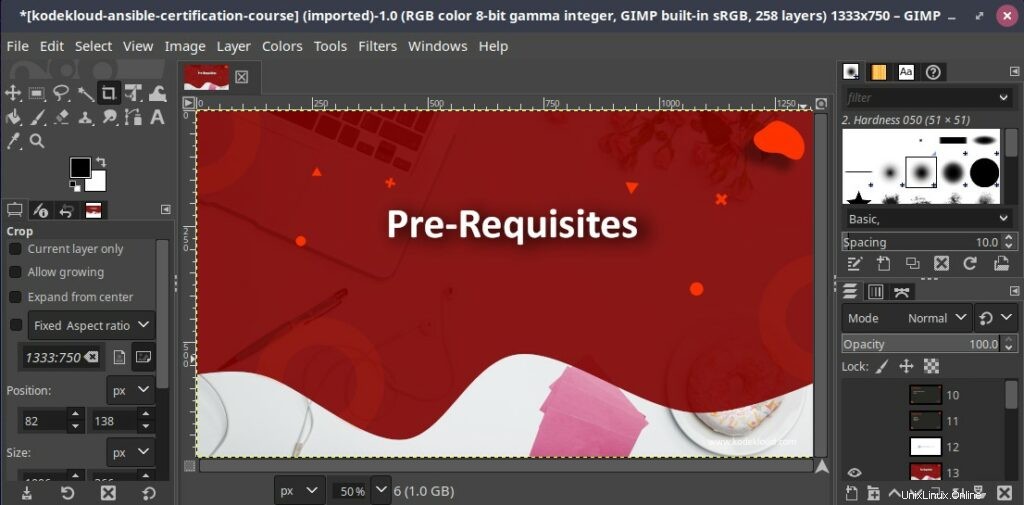
Chcete-li nainstalovat GIMP, použijte správce balíčků snap k instalaci z balíčku Snap, jak je znázorněno.
$ sudo snap install gimp
6) Inkscape
Inkscape je zcela bezplatný a opensource editor s primárním zaměřením na vektorovou grafiku. Je to multiplatformní aplikace, která běží na Windows, Linux a Mac. Je poměrně lehký a poskytuje bohatou sadu funkcí a ovládacích prvků pro manipulaci a úpravu rastrové grafiky a obrázků.
Kromě rastrové grafiky lze Inkscape použít pro úpravy dokumentů PDF. Můžete snadno importovat dokumenty PDF a provádět základní techniky úprav, jako je vkládání a odstraňování textu a obrázků. Je však sužován problémy s výkonem a někdy se může zpožďovat a být trochu pomalý při provádění změn ve vašich dokumentech PDF.
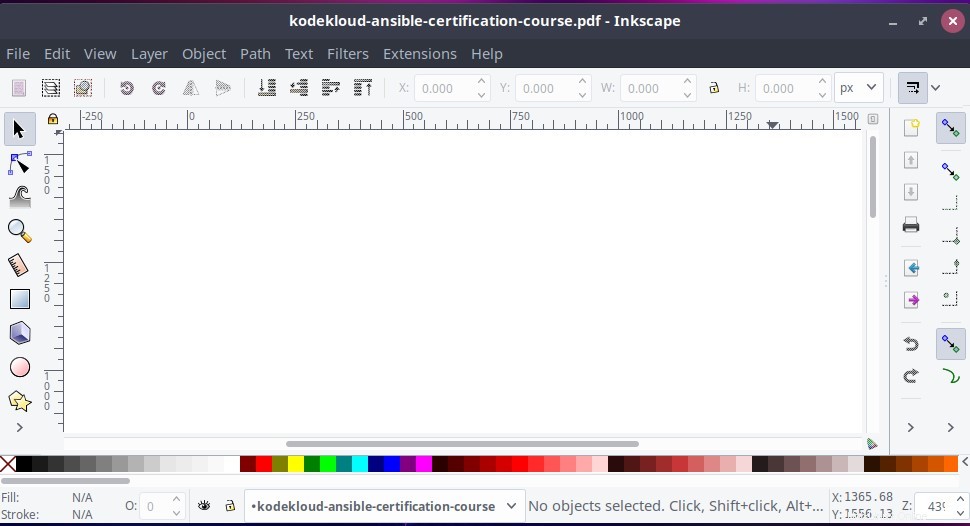
Inkscape je k dispozici v repozitářích Ubuntu a lze jej nainstalovat pomocí správce balíčků APT, jak je znázorněno
$ sudo apt install inkscape
7) Hlavní editor PDF
Dosud jsme diskutovali o nástrojích pro úpravu PDF, jejichž hlavním zaměřením není úprava dokumentů PDF, a proto postrádají bohaté funkce pro úpravy PDF. Pokud hledáte pokročilý a na funkce bohatý nástroj pro úpravu PDF, pak vám Master PDF editor přijde na pomoc. Jedná se o multiplatformní nástroj, který je k dispozici ke stažení a použití v systémech Windows, Linux a Mac.
Master PDF Editor je proprietární nástroj, na rozdíl od nástrojů diskutovaných dříve. Naštěstí poskytuje bezplatnou verzi, která vám umožní vyzkoušet základní funkce úprav PDF. Chcete-li odemknout všechny funkce úprav PDF, musíte upgradovat na prémiovou verzi.
Master PDF Editor podporuje úplné úpravy dokumentů PDF včetně
- Úpravy textu, obrázků, animací.
- Přidání široké škály ovládacích prvků, jako jsou seznamy, zaškrtávací políčka, přepínače
- Import/export stránek PDF do různých formátů souborů.
- Změna barvy a velikosti písma.
- Přidávání nebo vytváření záložek.
- Šifrování souborů PDF pomocí 128bitového šifrování.
- Rozdělení a sloučení dokumentů PDF.
- Podepisování dokumentů PDF pomocí digitálních podpisů.
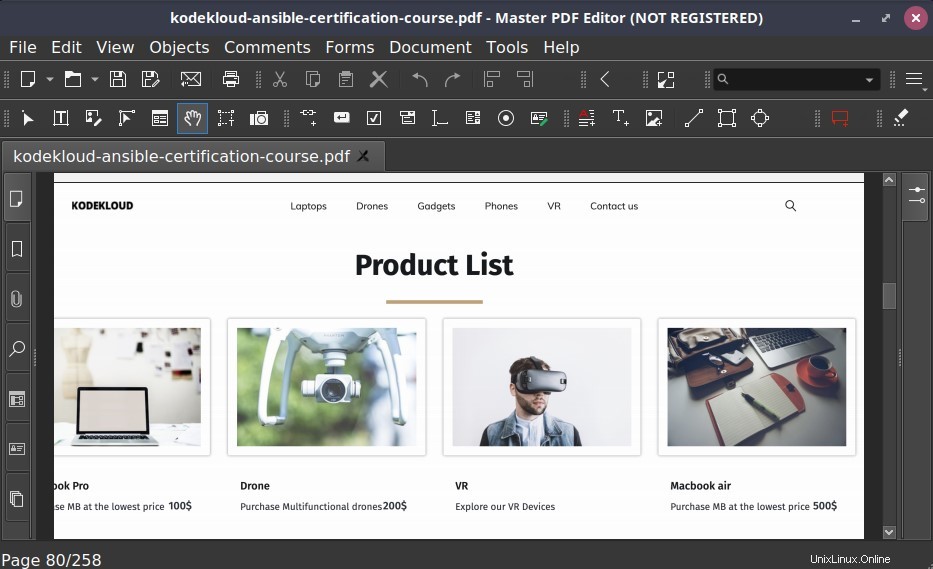
Po upgradu na plnou hlavní verzi se musíte rozdělit za 79 $.
Chcete-li nainstalovat Master PDF Editor, přejděte na oficiální stránku pro stahování a uchopte balíček Debian, jak je znázorněno
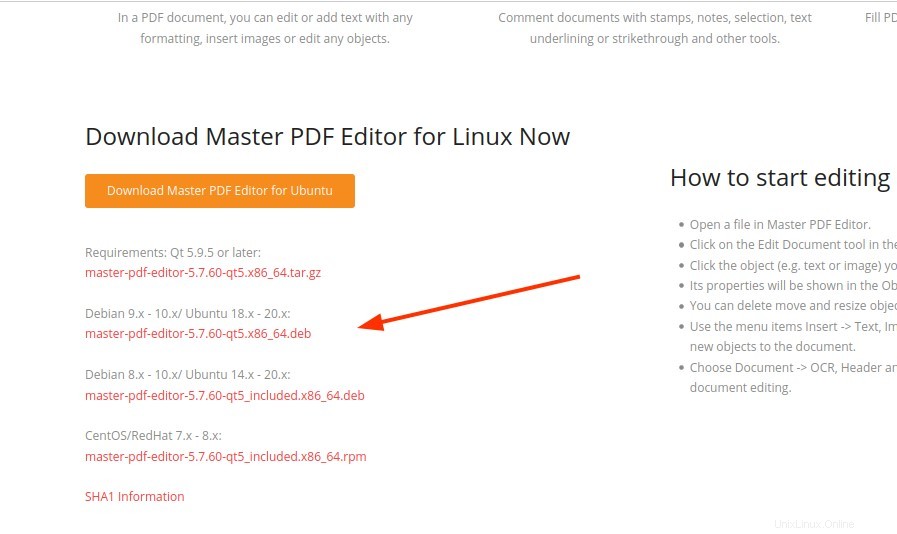
Na příkazovém řádku spusťte příkaz wget a stáhněte si balíček Debian.
$ wget https://code-industry.net/public/master-pdf-editor-5.7.60-qt5_included.x86_64.deb
Po stažení spusťte soubor Debian podle obrázku a nainstalujte Master PDF Editor.
$ sudo apt install ./master-pdf-editor-5.7.60-qt5_included.x86_64.deb
Závěr
To byl souhrn některých nejlepších editorů PDF, které můžete využít k úpravě nebo provádění změn v dokumentech PDF a dokonce je exportovat do jiných formátů souborů. Kterýkoli z těchto nástrojů pro úpravu PDF poskytuje základní nástroje pro úpravu PDF pro úpravu vašich dokumentů PDF. Pokud se však chystáte na pokročilejší funkce úprav PDF, důrazně doporučujeme plnou verzi Master PDF editoru.